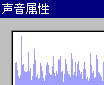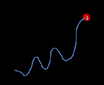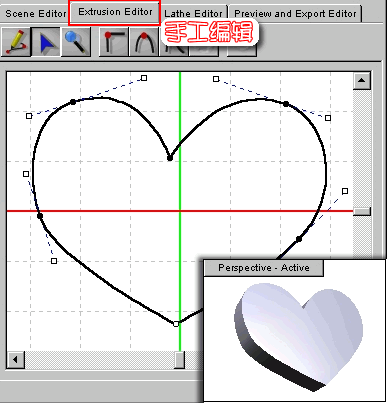3D Flash Animator教程:表单
第三章 元素第十三节 表单 Forms
一、编辑框 Editor Box
前面我们在第十节的实例中已经运用到了编辑框 Editor Box,它是让用户自己填写相关的信息然后在文本中显示出来。它和一般的编辑框类似有边框和背景颜色,每个编辑框有一个变量 Vartable,如下图当“edit_1”中的内容改变,文本的内容相应会被改变。

二、检查框 Check Box
用户在动画中填写编辑框Editor Box,并不是一定要用键盘输入的,它可以在动画中进行一些选择,根据选择产生相应的逻辑结果然后自动填写到编辑框中。
检查框 Check Box 就能实现选择功能。增加一个 Check Boxes ,当用户选择该选项时,编辑框中得到事先定义好的逻辑结果。
![]()
下图为检查框的属性面板里面同样有一个 Vartable 变量,这个变量实际上是指编辑框 Editor Box 里的内容,即用户选择 “Check Box 5” 时在编辑框显示的值为“value_37”的内容。

在“Click on”和“Click off”两种状态下可以增加Action动作,上面“value_37”的内容我们在Action面板中“Click on”定义为“ture”,“Click off”定义为“false”。用户选择 Check Box 5 的时候,其结果显示在编辑框为“ture”,取消选择对应值为“false”。

注意:每一个 Check Box 都对应一个 Editor Box。
三、发送按钮 Radio Buttons
发送按钮的外观和检查框的外观相似,它像是在做一份问卷调查,用户看了题目之后作出自己的答案。它和 Check Box 的区别在于,几个 Radio Buttons 对应一个 Editor Box,即是答案只有一个。
下面是发送按钮的属性对话框

在Html中填写输入选项文本,Variable填写 Editor Box 的变量,Value填写参数值。就像问卷调查提出一个问题,第一个答案是 15 ,用户是否选择 15 ,是选择 15 那么 Editor Box 编辑框 “q1 ”的答案是 1。
同理我们设置第二个答案,重新定义 Value 的参数值。选择这个答案,“q1”显示 Value 的值。
1.新建一个Flash Moive文件,增加文本元素,填写好提示文本排列在工作区当中。
2.在元素菜单中选择“Check Box”,增加三个“Check Box”,分别为“eggs”、“milk”、“bread”。“eggs”的Variable值为check_1、“milk”的Variable值为“check_2”、“bread”的Variable值为“check_3”。
3.在“eggs”中增加一个Action,如图:

4.在元素菜单中增加一个“Editor Box”,在“Assign to variable”中填写“check_1”,即这个Editor Box 显示“eggs”选项的结果。同样增加两个“Editor Box”,分别在“Assign to variable”中填写“check_2”和“check_3”,即显示“milk”和“bread”的结果。
5.测试Check Box 的效果。
6.增加文本元素,输入文字“Radio Button”。现在制作一个 Radio Button。
7.再增加一个文本元素,输入一个问题,“Q) What do you get if you multiply six by nine?”
8.选择元素菜单下的“Radio Button”,设计问题的第一个答案,属性对话框按下图填写:

9.增加“Radio Button”制作第二个答案,在 Html 中输入答案 “45”。Value 值为“2”。
10.制作第三个答案,答案为“56”,Value 值为“3”。
11.在元素表中增加一个“Editor Box”,在“Assign to variable”中填写“q1”,即三个答案选择的结果都显示在这个 Editor Box 中。
12.测试效果,如下:
- 更多Flash疑问解答:
- 今天教大家学会用U5制作成翻页相册
- Flash MX 2004 ActionScript图文教程(九)
- Flash MX 2004 ActionScript图文教程(八)
- Flash MX 2004 ActionScript图文教程(七)
- Flash MX 视频导入功能详解
- Flash5 画任意直线教程
- FLASH -- 关于变量的问题FLASH -- 关于变量的问题
- Flash本地加密
- flash场景之间相互跳转的实现方法
- Flash那样动感十足制作PPT按钮跟我来
- Flash Mx使用技巧十二则
- 使用Flash mx制作旋转的时钟效果
- PowerPoint中插入Flas易做图的方法
- 用FlashMX制作拖动悬浮窗口
- 在Flash中巧妙替换字体